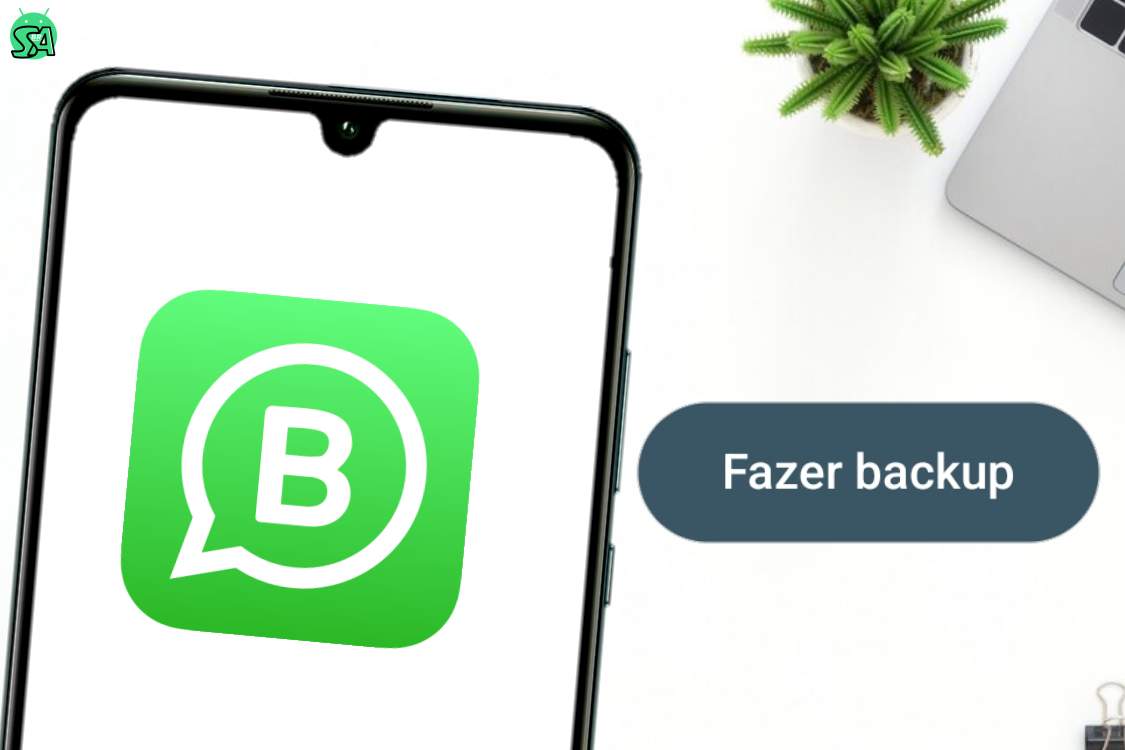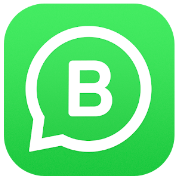Manter um backup das conversas no WhatsApp Business é fundamental para preservar dados importantes de clientes, pedidos e atendimento. A perda dessas informações pode impactar a produtividade e a comunicação da sua empresa.
Felizmente, oferece opções de backup automático e restauração em dispositivos Android e iPhone (iOS). Este guia explica como realizar esses processos de forma segura e eficiente.
1. Como fazer Backup no WhatsApp Business (Android)
No Android, o WhatsApp Business utiliza o Google Drive para armazenar backups. Siga os passos abaixo:

1. Abra o WhatsApp Business no seu dispositivo.
2. Toque nos três pontos no canto superior direito e acesse Configurações.
3. Vá até Conversas > Backup de conversas.
4. Selecione Fazer backup para salvar os dados manualmente.
5. Escolha a frequência do backup automático (diário, semanal ou mensal).
6. Selecione uma conta do Google Drive vinculada ao seu dispositivo.
Dicas importantes:
- Verifique se há espaço suficiente no Google Drive.
- Ative a opção “Backup usando dados móveis” se necessário, mas lembre-se do consumo de internet.
2. Como fazer backup no WhatsApp Business (iPhone)
No iPhone, o backup é feito via iCloud. O processo é semelhante, mas com algumas diferenças:
1. Abra o WhatsApp Business e vá para Configurações.
2. Toque em Conversas > Backup de conversas.
3. Selecione Fazer Backup agora para salvar manualmente.
4. Ative o Backup automático e defina a frequência desejada.
Observações:
- É necessário ter espaço disponível no iCloud.
- O backup só ocorre se o iPhone estiver conectado ao Wi-Fi e carregando (a menos que seja manual).
3. Como restaurar um backup no WhatsApp Business
No Android:
1. Instale o WhatsApp Business no novo dispositivo e insira o mesmo número de telefone.
2. O aplicativo detectará automaticamente o backup no Google Drive.
3. Toque em Restaurar e aguarde a conclusão do processo.
No iPhone:
1. Reinstale o WhatsApp Business e faça login com o mesmo número.
2. O sistema identificará o backup mais recente no iCloud.
3. Siga as instruções para restaurar as conversas.
Requisito: Use o mesmo número de telefone e a mesma conta do Google Drive (Android) ou iCloud (iPhone).
4. Transferindo dados do WhatsApp Business do Android para iPhone
Atualmente, o WhatsApp não oferece um método nativo para migrar backups diretamente do Google Drive (Android) para o iCloud (iPhone). No entanto, existem alternativas:
Opções possíveis:
- Apps: Alguns aplicativos especializados podem auxiliar na transferência, mas verifique a segurança antes de usá-los. Sempre baixe nas lojas oficiais.
- Exportação manual: Envie mensagens e arquivos importantes para um contato temporário e salve-os no novo dispositivo.
Limitação: Figurinhas e algumas configurações podem não ser transferidas completamente.
- Migração entre Android/iCloud tem limitações
- Verifique sempre o espaço disponível
5. Dicas para manter backups seguros
1. Verifique o espaço em nuvem: Tanto o Google Drive quanto o iCloud exigem armazenamento suficiente.
2. Configure backups automáticos: Evita perdas acidentais de dados.
3. Teste a restauração: Periodicamente, confirme se o backup está funcionando corretamente.
4. Evite depender apenas de backups em nuvem: Exporte conversas críticas para e-mail ou outro armazenamento.
Fazer backup no WhatsApp Business é essencial para proteger informações valiosas da sua empresa. Seja no Android (Google Drive) ou no iPhone (iCloud), o processo é simples e pode ser automatizado.
Caso precise migrar entre sistemas operacionais, é importante planejar com antecedência devido às limitações de transferência direta. Seguindo essas recomendações, você garante a continuidade do atendimento e a segurança dos dados comerciais. Consulte o site da Meta oficial do WhatsApp Business para mais informações.
WhatsApp Business via Google Play para Android e App Store para iPhone: